宝象课堂丨换台电脑,SOLIDWORKS照样用得溜! 发布时间:2019-11-12

“3D数据协同挖掘”
当你使用SOLIDWORKS软件时,在工作过程中,你可能会遇到以下情况:
外出需要换个电脑操作;
或自己电脑突发状况,需借用同事电脑;
或到客户和供应商现场需使用别人的SW软件演示。

那么问题来了,平时自己的电脑上用SW简直6到不行,各种快捷键,鼠标笔试操作顺畅,但是到别人电脑上操作SW的时候,不仅快捷键等等对不上号,而且软件界面怎么看怎么别扭,遇到过这种情况的小伙伴是不是表示举双手赞同?
SO,如何解决这个问题?
港真,SW还是很厚道,提供了个人操作设置复制向导。这个工具帮助我们快速把我们的软件使用习惯随身携带和导入其他电脑的SW中,让我们在别人的电脑上也用出自己电脑的感觉。
快来看看怎么操作?

三个步骤:
1、复制自己电脑SW的操作和界面设置。
2、将设置文件保存到U盘。
3、在其他电脑上将U盘中的设置文件还原到SW中。
1、在SW任务窗格的“主页”中,选中“复制设置向导”,选择保存设定,下一步,选择保存位置。
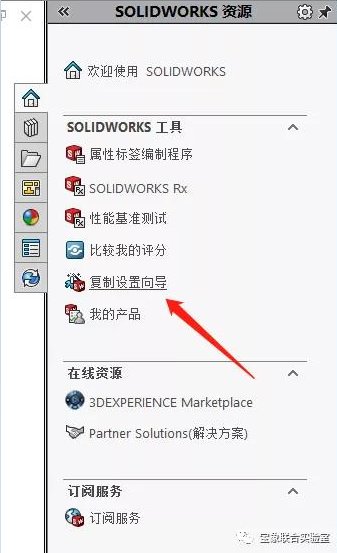
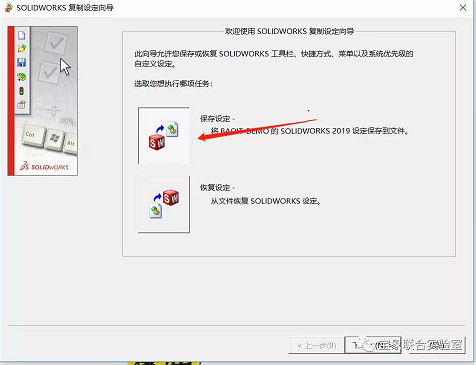
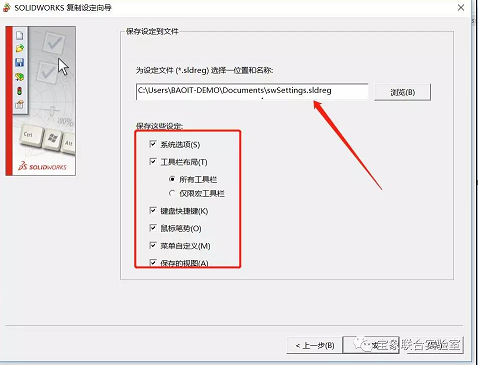
2、 将保存出来的swSettings.sldreg文件拷贝至移动存储器。
3、 在他人电脑的SW中,同样打开任务窗格主页选中“复制设置向导”,选中恢复设定,下一步,选择恢复的源,下一步,点完成即可。
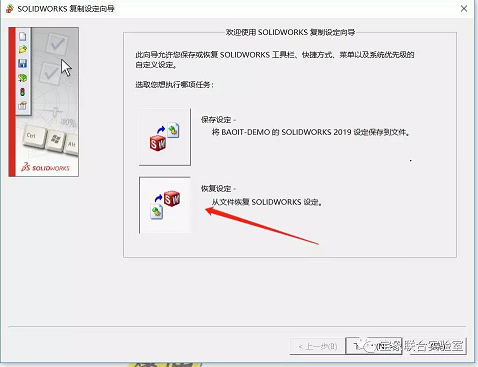
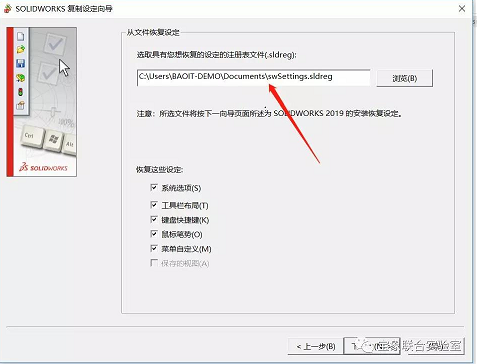
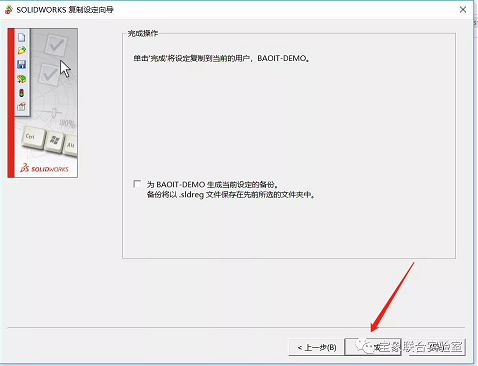
以上操作是不是很简单,下次遇到这种情况就可以用上啦
记得先收藏哈
在操作SOLIDWORKS过程中
有任何疑问
都可以扫描下方二维码
添加小象为好友进行询问

宝象联合实验室,提供定制化SOLIDWORKS专业技能提升课程。
我们的优势
◕ 人才战略,适时向企业推荐专业人才
◕ 获得全球资质认证的执业讲师
◕ 定制化课程安排,保证质量
◕ 学员可报名考试认证,获取全球认证证书
◕ 最新正版SOLIDWORKS软件平台
◕ 惠普HP专业工作站

